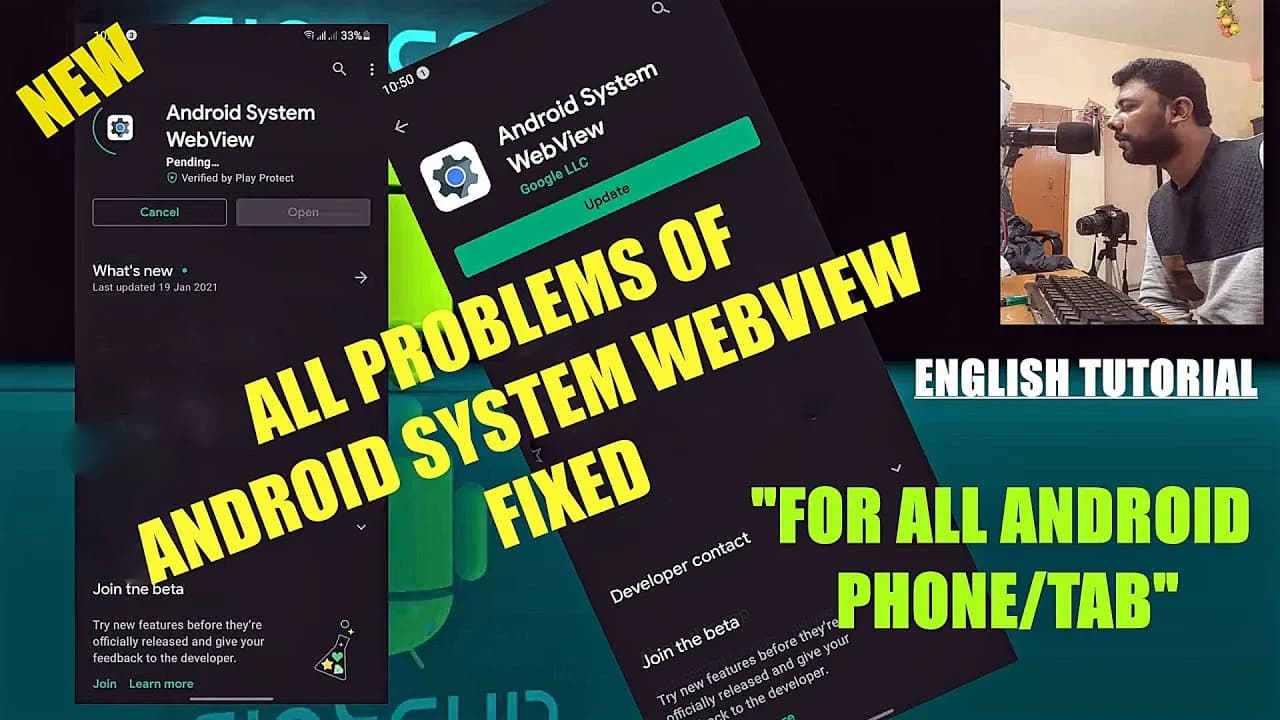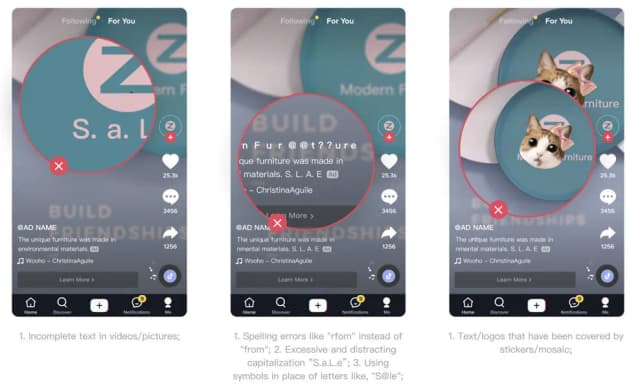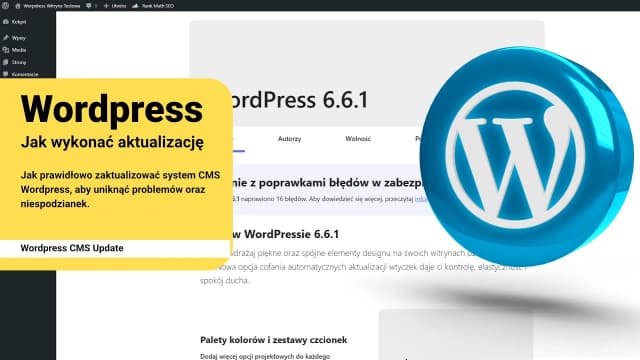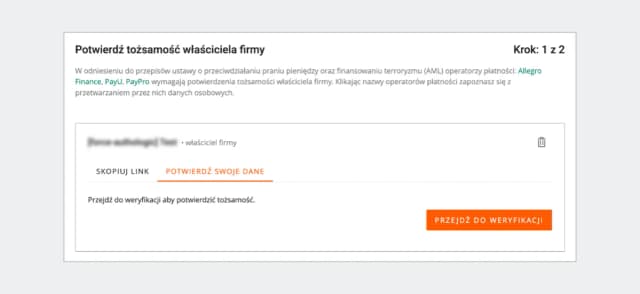Android System WebView jest kluczowym elementem systemu Android, który umożliwia aplikacjom wyświetlanie treści internetowych. Czasami użytkownicy napotykają problemy z jego aktualizacją, co może prowadzić do trudności w korzystaniu z aplikacji. W tym artykule omówimy, dlaczego Android System WebView nie chce się aktualizować oraz jakie kroki można podjąć, aby rozwiązać ten problem.
Wielu użytkowników staje przed wyzwaniem, gdy aktualizacja WebView nie przebiega pomyślnie. Istnieje wiele czynników, które mogą powodować te problemy, w tym konflikty z innymi aplikacjami, problemy z pamięcią oraz ustawienia urządzenia. W kolejnych sekcjach przedstawimy konkretne rozwiązania, które pomogą przywrócić funkcjonalność aplikacji i umożliwią jej prawidłowe działanie.
Kluczowe wnioski:
- Sprawdzenie połączenia internetowego jest kluczowe dla udanej aktualizacji.
- Wyczyść pamięć podręczną aplikacji Google Play oraz WebView, aby rozwiązać problemy z pobieraniem.
- Odinstalowanie i ponowne zainstalowanie aktualizacji WebView może pomóc w przywróceniu jego funkcjonalności.
- Problemy z pamięcią wewnętrzną lub zewnętrzną mogą wpływać na możliwość aktualizacji.
- W przypadku braku sukcesu, przywrócenie ustawień fabrycznych może być ostatecznym rozwiązaniem, ale wiąże się z utratą danych.
Jak rozwiązać problem z aktualizacją Android System WebView
Jeśli napotykasz problemy z aktualizacją Android System WebView, istnieje kilka prostych kroków, które możesz podjąć, aby je rozwiązać. Pierwszym krokiem jest upewnienie się, że twoje połączenie internetowe działa prawidłowo, ponieważ jest to kluczowe dla pomyślnej aktualizacji aplikacji. W przypadku problemów z dostępem do aktualizacji, warto również wyczyścić pamięć podręczną aplikacji Google Play oraz samego WebView, co często pomaga w usunięciu błędów.
Warto pamiętać, że problemy z aktualizacją mogą wynikać z różnych czynników, w tym z ustawień urządzenia lub zainstalowanych aplikacji. Dlatego ważne jest, aby przeprowadzić te wstępne kroki, zanim przejdziesz do bardziej zaawansowanych rozwiązań. Dzięki temu możesz zaoszczędzić czas i uniknąć frustracji związanej z problemami z aktualizacją.
Sprawdź połączenie internetowe dla prawidłowego pobierania
Przede wszystkim, upewnij się, że twoje urządzenie jest połączone z internetem. Możesz to zrobić, testując zarówno połączenie Wi-Fi, jak i dane mobilne. Jeśli korzystasz z Wi-Fi, spróbuj zrestartować router lub połączyć się z inną siecią, aby sprawdzić, czy to rozwiązuje problem. W przypadku danych mobilnych upewnij się, że masz włączoną transmisję danych i że nie przekroczyłeś limitu danych.
Wyczyść pamięć podręczną aplikacji Google Play i WebView
Aby skutecznie rozwiązać problemy z aktualizacją, wyczyszczenie pamięci podręcznej aplikacji Google Play oraz Android System WebView może być bardzo pomocne. Aby to zrobić, przejdź do Ustawień aplikacji w swoim urządzeniu, znajdź aplikację Google Play, a następnie wybierz opcję „Wyczyść pamięć podręczną”. Powtórz ten proces dla Android System WebView. Dzięki temu usuniesz wszelkie zniekształcone dane, które mogą powodować problemy z aktualizacją.
Typowe przyczyny problemów z aktualizacją WebView
Problemy z aktualizacją Android System WebView mogą wynikać z różnych czynników, w tym konfliktów z innymi aplikacjami oraz problemów związanych z pamięcią. Często zdarza się, że zainstalowane aplikacje mogą zakłócać proces aktualizacji, co prowadzi do frustracji użytkowników. Dlatego ważne jest, aby zrozumieć, jakie aplikacje mogą powodować te problemy i jak wpływają na działanie WebView.
Kolejnym istotnym czynnikiem są ograniczenia pamięci, które mogą uniemożliwić prawidłowe pobieranie aktualizacji. Gdy pamięć wewnętrzna lub zewnętrzna urządzenia jest zapełniona, aktualizacje mogą się nie powieść. Użytkownicy często nie są świadomi, że zbyt mało dostępnej pamięci może prowadzić do problemów z instalacją nowych wersji aplikacji.
Konflikty z innymi aplikacjami na urządzeniu
Niektóre aplikacje mogą powodować konflikty, które uniemożliwiają Android System WebView aktualizację. Na przykład, aplikacje związane z bezpieczeństwem, takie jak McAfee Mobile Security czy AVG AntiVirus, mogą blokować dostęp do niektórych funkcji systemowych, co wpływa na proces aktualizacji. Również aplikacje do zarządzania pamięcią, takie jak CCleaner, mogą wprowadzać zmiany, które zakłócają działanie WebView.
| Nazwa aplikacji | Typ aplikacji |
| McAfee Mobile Security | Aplikacja zabezpieczająca |
| AVG AntiVirus | Aplikacja zabezpieczająca |
| CCleaner | Aplikacja do zarządzania pamięcią |
| Greenify | Aplikacja do oszczędzania baterii |
Problemy z pamięcią wewnętrzną lub zewnętrzną
Insufficient storage can significantly impact the ability of Android System WebView to update properly. When your device's internal or external memory is nearly full, it may prevent new updates from being downloaded and installed. This issue often manifests as error messages indicating a lack of space or failed updates, leaving users frustrated and unable to access the latest features and security patches.
Signs of storage issues can include slow performance of the device, frequent app crashes, or notifications that your storage is almost full. It's essential to regularly monitor your storage space to ensure that there is enough free space available for app updates. If your device is cluttered with unnecessary files or apps, it may be time to clean up and free up some space to facilitate smoother updates.
Odinstalowanie i ponowna instalacja aktualizacji WebView
Aby rozwiązać problem z Android System WebView, jednym z najskuteczniejszych działań jest odinstalowanie aktualizacji aplikacji, a następnie ponowne ich zainstalowanie. Aby to zrobić, przejdź do ustawień swojego urządzenia, a następnie wybierz sekcję „Aplikacje”. Znajdź Android System WebView na liście aplikacji, a następnie wybierz opcję „Odinstaluj aktualizacje”. Po zakończeniu tego procesu, wróć do Sklepu Google Play i zaktualizuj aplikację do najnowszej wersji. To może pomóc w przywróceniu jej prawidłowego działania, eliminując ewentualne błędy, które mogły wystąpić w poprzednich wersjach.
Włączenie aplikacji WebView, jeśli została wyłączona
Jeśli Android System WebView został wyłączony, konieczne jest jego ponowne włączenie, aby aplikacje mogły z niego korzystać. Aby to zrobić, przejdź do „Ustawienia”, a następnie do sekcji „Aplikacje”. Wybierz „Wyświetl wszystkie aplikacje” i znajdź Android System WebView. Jeśli aplikacja jest wyłączona, zobaczysz przycisk „Włącz”. Kliknij go, aby przywrócić funkcjonalność WebView. Po włączeniu, spróbuj ponownie zaktualizować aplikację, co powinno rozwiązać problem z jej działaniem.
Zastosowanie trybu awaryjnego do diagnozowania problemu
Tryb awaryjny jest przydatnym narzędziem do diagnozowania problemów z aplikacjami, w tym z Android System WebView. Aby włączyć tryb awaryjny, najpierw wyłącz urządzenie, a następnie włącz je ponownie, trzymając przycisk zasilania. Gdy logo producenta się pojawi, zwolnij przycisk zasilania i natychmiast przytrzymaj przycisk zmniejszania głośności, aż urządzenie się uruchomi. W trybie awaryjnym tylko podstawowe aplikacje i usługi będą działać, co pozwoli ci sprawdzić, czy problem z aktualizacją WebView jest spowodowany przez zainstalowane aplikacje.
Przywracanie ustawień fabrycznych jako ostateczność
Jeśli inne metody nie przyniosły rezultatu, przywrócenie ustawień fabrycznych może być konieczne. Aby to zrobić, przejdź do „Ustawienia”, następnie wybierz „System”, a potem „Przywracanie ustawień fabrycznych”. Pamiętaj, że ta operacja usunie wszystkie dane z urządzenia, więc upewnij się, że masz kopię zapasową ważnych plików. Po przywróceniu ustawień fabrycznych, urządzenie będzie działać jak nowe, co może rozwiązać problemy z Android System WebView, ale pamiętaj, że będziesz musiał ponownie zainstalować wszystkie aplikacje i skonfigurować ustawienia.
Jak wykorzystać narzędzia do monitorowania aplikacji w Androidzie
W kontekście problemów z Android System WebView warto rozważyć wykorzystanie narzędzi do monitorowania aplikacji, które mogą dostarczyć cennych informacji o ich działaniu. Aplikacje takie jak AppWatch czy SystemPanel pozwalają na śledzenie wydajności aplikacji, zużycia pamięci oraz interakcji z innymi aplikacjami. Dzięki tym danym można zidentyfikować, które aplikacje mogą powodować konflikty, a także monitorować, jak aktualizacje wpływają na ogólną stabilność systemu.
W przyszłości, z rozwojem technologii i coraz większym naciskiem na bezpieczeństwo, monitorowanie aplikacji stanie się kluczowym elementem zarządzania urządzeniami mobilnymi. Użytkownicy będą mogli lepiej zarządzać swoimi aplikacjami, unikając problemów z aktualizacjami i poprawiając wydajność urządzeń. Warto zainwestować czas w naukę korzystania z tych narzędzi, aby zyskać większą kontrolę nad swoimi aplikacjami i ich funkcjonalnością.